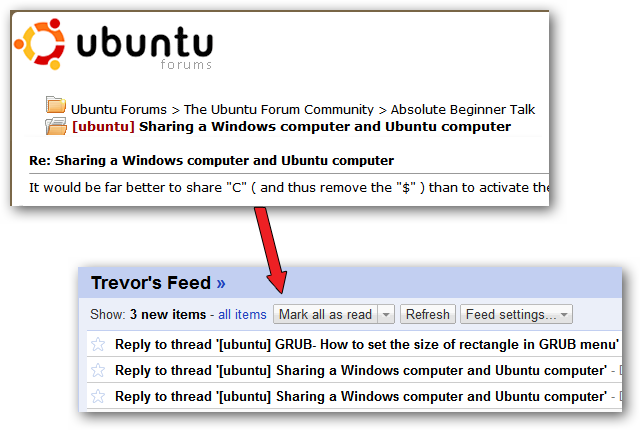Convertir notificaciones de hilos de foro en RSS con Blogger
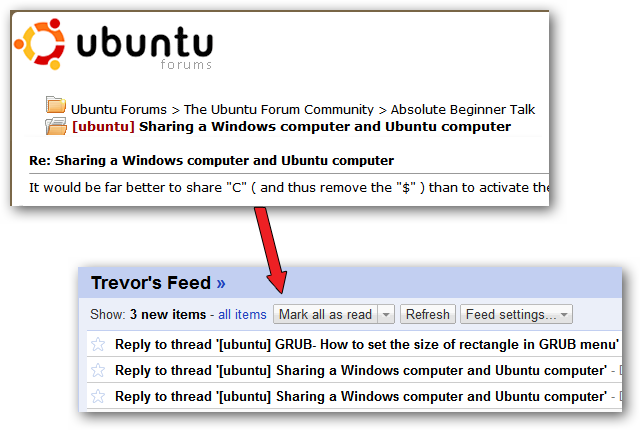
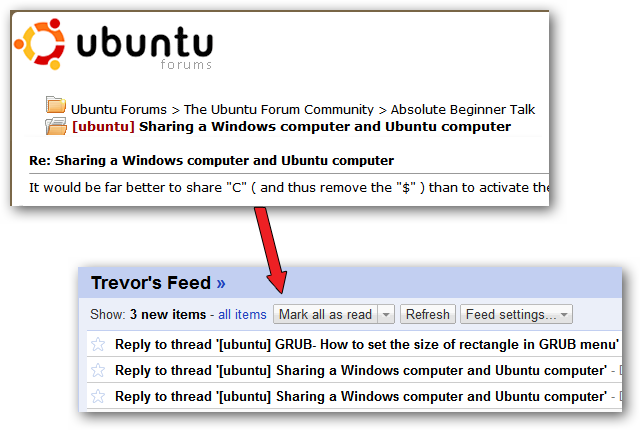
Este tutorial muestra un método práctico para convertir las notificaciones de un hilo de foro en un feed RSS mediante Blogger. Muchas plataformas de foro ofrecen “suscripciones de hilo” que envían correos cuando hay nuevas respuestas. Si rediriges esos correos a la dirección especial de publicación por correo de un blog de Blogger, cada correo se transforma en una entrada del blog y, por tanto, en un ítem en el feed RSS del blog.
Importante: no inventes ni publiques contenido con derechos sin permiso. Respeta las normas de uso del foro y la propiedad intelectual de los autores: añade atribuciones si te parece necesario.
Por qué usar este método
- Evita compartir tu contraseña con servicios de terceros que prometen convertir email a RSS.
- Funciona con foros que envían notificaciones por correo (la mayoría).
- El feed resultante es compatible con lectores RSS habituales.
Cuándo puede fallar: foros que no ofrecen notificaciones por correo o que envían correos con formato demasiado extraño pueden requerir ajustes adicionales. En algunos casos, si el foro obliga a autenticación por sesión para ver mensajes, el feed no mostrará el texto completo a menos que uses un blog con acceso restringido y un lector compatible con autenticación.
Resumen rápido del flujo
- Crea un blog en Blogger y activa la publicación por correo.
- Copia la dirección secreta de publicación por correo del blog.
- Configura reenvío/parámetros en tu cuenta de correo para que los mensajes del foro lleguen a esa dirección.
- Borra/ordena los mensajes originales si no quieres mantenerlos en la bandeja de entrada.
- Suscríbete al feed RSS del blog en tu lector.
1. Crear un blog nuevo en Blogger (paso a paso)
- Ve a https://blogger.com e inicia sesión con tu cuenta de Google o crea una si no la tienes.
- Haz clic en “Crear un blog”. Elige un título y una URL fácil de recordar —esta URL será la base del feed.
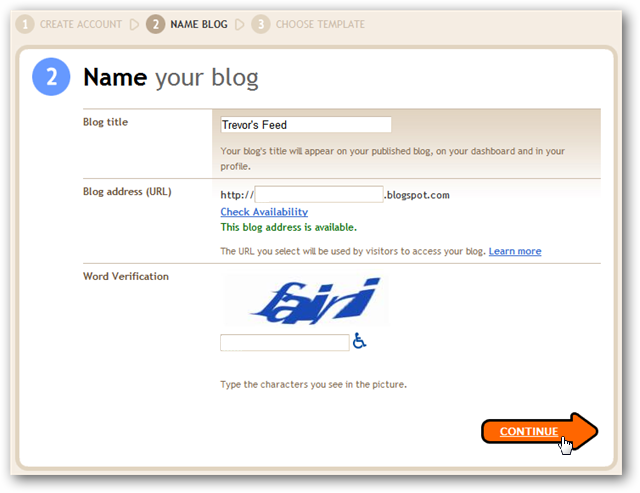
- Selecciona una plantilla cualquiera (solo sirve para la apariencia; el feed funciona con cualquier plantilla).
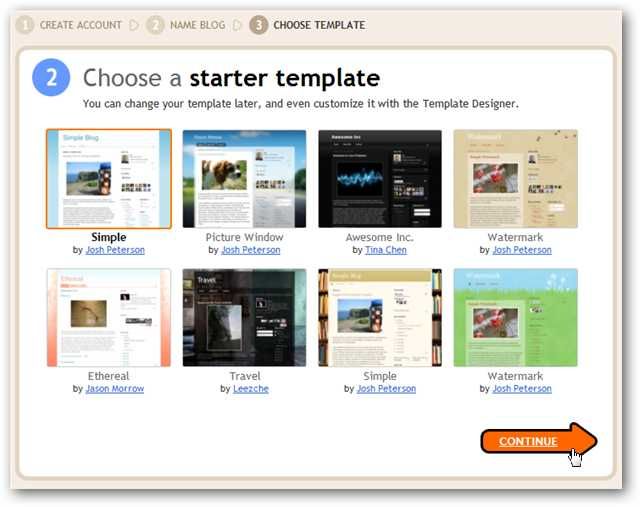
- Entra en Configuración (Settings) y en la sección Básico desactiva la inclusión del blog en los listados públicos y pide que no sea indexado por motores si no quieres que sea visible para todo el mundo.
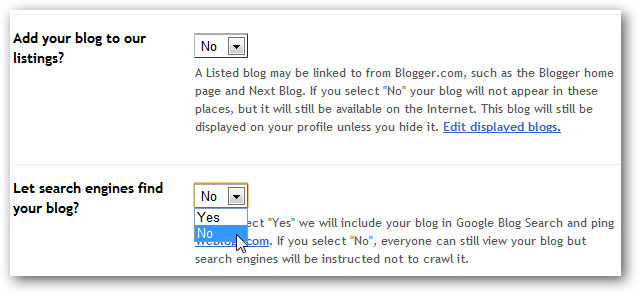
En la sección “Site Feed” (Feed del sitio) habilita los feeds del blog; recomendamos usar “Completo” para que el contenido completo del correo aparezca en el feed, aunque “Corto” reduce la cantidad de texto si lo prefieres.
En la sección “Correo electrónico y móvil” elige “Publicar mensajes por correo electrónico inmediatamente” y configura una dirección de publicación por correo con palabras secreto/difíciles de adivinar (por ejemplo: [email protected]). Guarda esa dirección: la necesitarás para reenviar los correos.
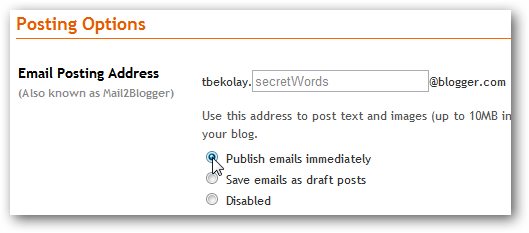
- Control de accesos: si tu lector RSS puede autenticarse para acceder a feeds privados (muchos lectores de escritorio lo permiten), puedes restringir el blog a solo autores para mayor privacidad. En Permissions selecciona “Solo autores”.
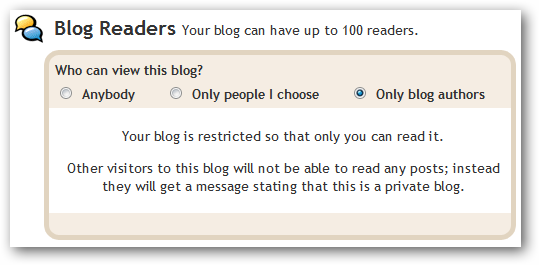
Si necesitas que el feed sea público (p. ej. para lectores que no permiten autenticación), deja el blog público en Permissions -> “Cualquiera puede ver”.
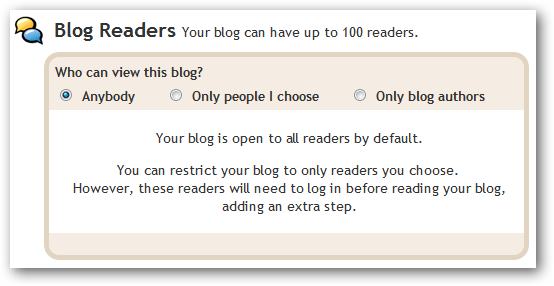
- Si te preocupa la atribución de contenidos extraídos de foros, ve a Diseño (Design) y edita el recuadro de Atribución para añadir un aviso sobre derechos de autor o una cita de uso.
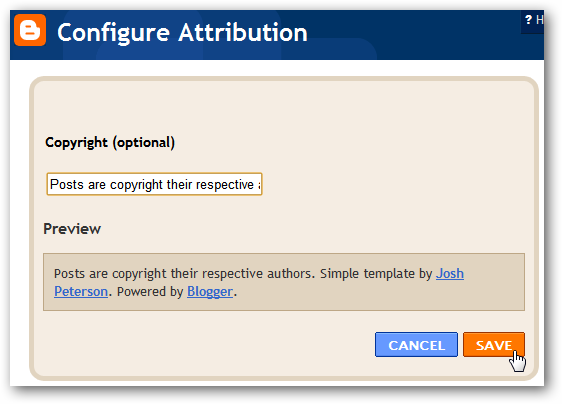
- Finalmente, localiza el enlace del feed RSS en la página principal del blog y cópialo para añadirlo a tu lector. Normalmente aparece como “Feed” o con un icono naranja.
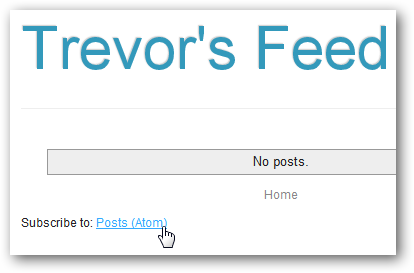
2. Configurar reenvío de correo desde tu cuenta (ejemplo con Gmail)
La estrategia que recomendamos es usar una dirección “sub-addressing” ([email protected]), que muchos servicios aceptan y que facilita filtrar y reenviar solo los mensajes que interesan.
Ejemplo general: si tu cuenta es [email protected] puedes usar [email protected] para registrar o cambiar la dirección en el foro.
Pasos en Gmail (otros proveedores tienen flujos similares):
- Abre Configuración -> Reenvío y POP/IMAP -> Añadir una dirección de reenvío. Introduce la dirección de publicación por correo que creó Blogger.
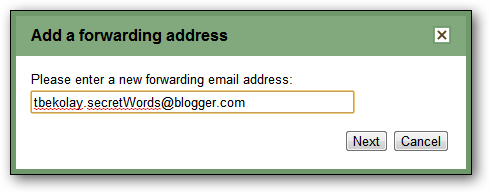
- Gmail enviará un correo de confirmación a la dirección de Blogger. Entra en tu blog y verás ese correo publicado como entrada (haz clic en el enlace de verificación). Por seguridad, elimina esa entrada de prueba del blog.
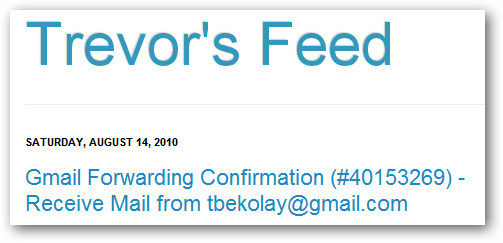
- Crea un filtro en Gmail que capture los correos dirigidos a tu sub-dirección (filtra por el campo “Para” con [email protected]). Como acción del filtro, elige “Reenviar a” la dirección de publicación y luego borra el mensaje o archívalo (según prefieras).
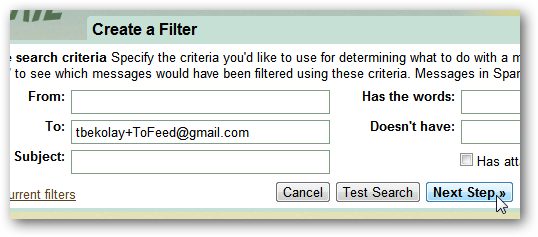
- Opcional: aplica una etiqueta para mantener un historial local, o borra automáticamente para mantener la bandeja limpia.
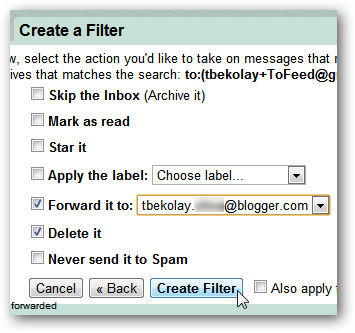
Consejo: usa distintas etiquetas/sub-direcciones para cada foro o lista que quieras seguir; así podrás filtrar, desactivar o reasignar reenvíos fácilmente.
3. Uso: suscribirse a hilos del foro
- Si aún no tienes cuenta en el foro, regístrate usando la sub-dirección ([email protected]). Es normal que se publique un correo de confirmación en tu blog; bórralo.
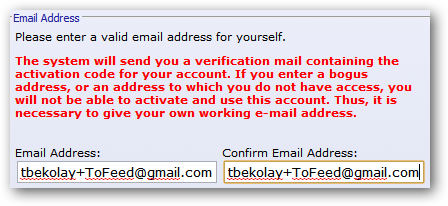
- Si ya tienes cuenta, ve a las opciones de tu perfil y cambia la dirección a la sub-dirección.
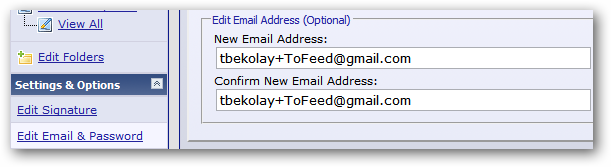
- Busca el hilo que quieras seguir y usa la opción de “Suscribirse” o “Notificarme por correo” del foro.
Ahora, cada vez que alguien responda en ese hilo, el foro te enviará un correo a la sub-dirección; Gmail lo filtrará y lo reenviará automáticamente al blog de Blogger. El post aparecerá en tu blog y en su feed RSS.
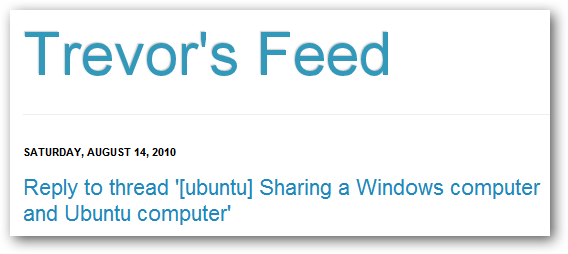
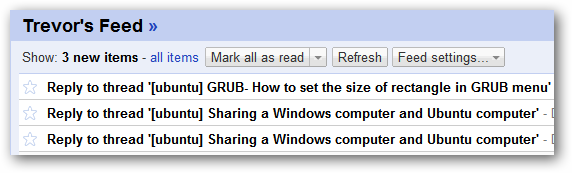
4. Casos de uso adicionales
- Listas de correo públicas: usa la misma sub-dirección para entrar en listas que quieras seguir vía RSS.
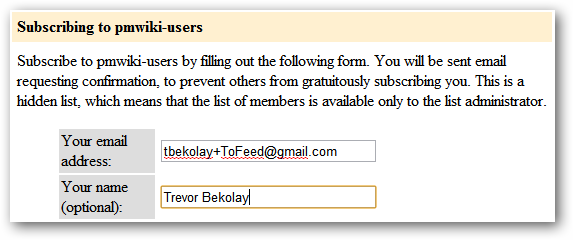
- Boletines/newsletters: suscríbete a newsletters públicos con la sub-dirección para leerlos en tu lector RSS sin abarrotar la bandeja de entrada.
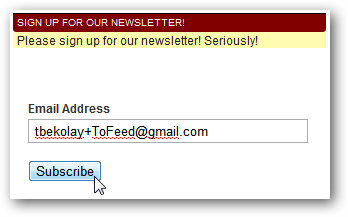
Este truco es especialmente útil para centralizar lectura: menos pestañas abiertas, más tiempo productivo.
Plantillas y ejemplos prácticos
Ejemplo de sub-direcciones por propósito:
- [email protected] -> hilos técnicos
- [email protected] -> lista de correo
- [email protected] -> newsletters
Ejemplo de filtro de Gmail (texto que puedes usar en “Para:”):
Para: [email protected]
Acciones sugeridas: Reenviar a: [email protected], Marcar como leído, Eliminar (o aplicar etiqueta “Foro/Tecnología”).
Sugerencia de formato de entrada en Blogger: Blogger crea una entrada con el asunto del correo como título y el cuerpo del correo como contenido. Si el foro incluye firmas largas o pie de página, añade un paso manual ocasionalmente para recortar ruido.
Mini metodología (5 pasos rápidos)
- Identifica los hilos que quieres seguir.
- Crea sub-direcciones separadas por tema.
- Configura reenvío automático al blog de Blogger.
- Suscríbete al feed en tu lector RSS.
- Revisa y afina filtros cada semana durante el primer mes.
Reglas para mantener privacidad y legalidad
- No publiques contenido privado ni sensible.
- Si el foro es privado o requiere autenticación para leer, restringe el acceso al blog y usa un lector capaz de autenticarse con esa cuenta.
- Añade una línea de atribución o enlace al hilo original si te preocupa la infracción de derechos.
Criterios de aceptación
- El feed RSS contiene nuevas entradas dentro de 1–5 minutos tras una respuesta en el hilo (depende del sistema de correo del foro).
- El contenido principal del mensaje está presente en la entrada del blog y es legible desde el lector RSS.
- No se filtran correos no relacionados gracias a reglas basadas en la sub-dirección.
Lista de comprobación (SOP) para añadir un nuevo hilo
- Crear/usar sub-dirección apropiada para ese foro.
- Asegurar que el foro envía notificaciones a la sub-dirección.
- Revisar que el filtro de correo esté activo y reenviando.
- Confirmar que el blog recibe el correo y publica la entrada.
- Añadir feed al lector RSS y marcar como leído/guardar según preferencia.
Matriz de riesgos y mitigaciones
| Riesgo | Probabilidad | Impacto | Mitigación |
|---|---|---|---|
| Publicación de contenido con derechos | Media | Alto | Añadir atribución, no republicar material no público, eliminar posts si se solicita |
| Exposición de contenido privado | Baja | Alto | Mantener blog privado y usar lectores con autenticación |
| Correos mal formateados | Media | Medio | Filtrar por remitente o ajustar parsers/manualmente corregir |
| Reenvío no autorizado | Baja | Medio | Elegir palabras-secretas fuertes en la dirección de publicación |
Consejos de depuración (troubleshooting)
- Si no aparecen entradas en el blog: revisa la carpeta de filtros de tu correo, busca el mensaje reenviado en la cuenta y comprueba que la dirección de publicación coincide exactamente.
- Si el feed muestra contenido incompleto: cambia la opción de “Blog Feeds” a “Full” en Configuración.
- Si recibes posts duplicados: verifica que no haya múltiples filtros reenviando el mismo correo.
Alternativas y cuándo elegir otra opción
- Servicios “email-to-RSS” comerciales: pueden ofrecer parsing más limpio, pero suelen pedir acceso a la cuenta de correo. Evítalos si no quieres compartir credenciales.
- Usar un servidor propio con fetchmail + script que genere RSS: más control y potencia, pero requiere conocimientos de servidor y mantenimiento.
- Usar un lector que soporte monitoreo de páginas web (site change monitors): útil si el foro no envía correos, pero suelen ser frágiles ante paginación y AJAX.
Modelos mentales rápidos
- Sub-dirección = separador de propósito; piénsalo como un alias que activa una regla.
- Blogger = transformador de correos a posts; el feed es la salida pública del transformador.
- Lector RSS = tu bandeja de lectura centralizada.
1-line glossary
- RSS: formato estandarizado para distribuir actualizaciones de contenido.
- Blogger: servicio de blogs de Google con función de publicar por correo.
- Sub-addressing: técnica que añade “+etiqueta” a tu correo para filtrar mensajes.
Seguridad y privacidad (GDPR / buenas prácticas)
- No transfieras datos personales sensibles sin base legal.
- Para usuarios en la UE: si procesas datos personales de terceros (ej. suscripciones de usuarios del foro), asegúrate de tener una razón legítima y de aplicar medidas de minimización (publica solo lo estrictamente necesario).
- Mantén registros de qué sub-direcciones están activas y elimina las que ya no uses.
Flujo decisional (ayuda visual)
flowchart TD
A[¿El foro envía notificaciones por correo?] --> |Sí| B[¿Soporta el foro cambiar la dirección de correo a sub-address?|]
A --> |No| Z[Usar monitor web o servidor propio]
B --> |Sí| C[Crear sub-dirección y filtro de reenvío]
C --> D[Configurar dirección de publicación en Blogger]
D --> E[Suscribir feed RSS en tu lector]
B --> |No| Y[Probar reenvío desde una cuenta intermedia o usar monitor web]Preguntas frecuentes (FAQ)
¿Puedo seguir hilos que requieren inicio de sesión?
Sí, pero el lector debe poder autenticarse si la entrada enlaza a contenido privado; mejor opción: mantiene el blog restringido a autores y usa un lector compatible con autenticación.¿Perderé correos si el reenvío falla?
Si configuras el filtro para borrar, sí. Por eso recomendamos archivar con una etiqueta hasta que el sistema funcione correctamente.¿Puedo editar automáticamente las entradas del blog antes de que aparezcan en el feed?
Blogger publica directamente los correos reenviados; si necesitas limpieza automática, considera usar un paso intermedio con reglas más complejas o un script en un servidor propio.
Resumen final
Este método usa una capacidad corriente de la mayoría de los foros (envío de notificaciones por correo) y una función integrada de Blogger (publicar por correo) para producir feeds RSS fiables sin compartir contraseñas. Con sub-direcciones y filtros en tu correo puedes controlar qué hilos se publican, mantener organizada tu bandeja y leer todo desde tu lector RSS preferido.
Extras rápidos:
- Guarda las sub-direcciones en una lista para gestión futura.
- Revisa los primeros días para ajustar filtros y eliminar el ruido.
- Si necesitas formateo más avanzado, considera una solución servidor-side.
¿Tienes un caso específico (foro, proveedor de correo, lector RSS)? Dime cuál y adapto los pasos para esa combinación.
Materiales similares
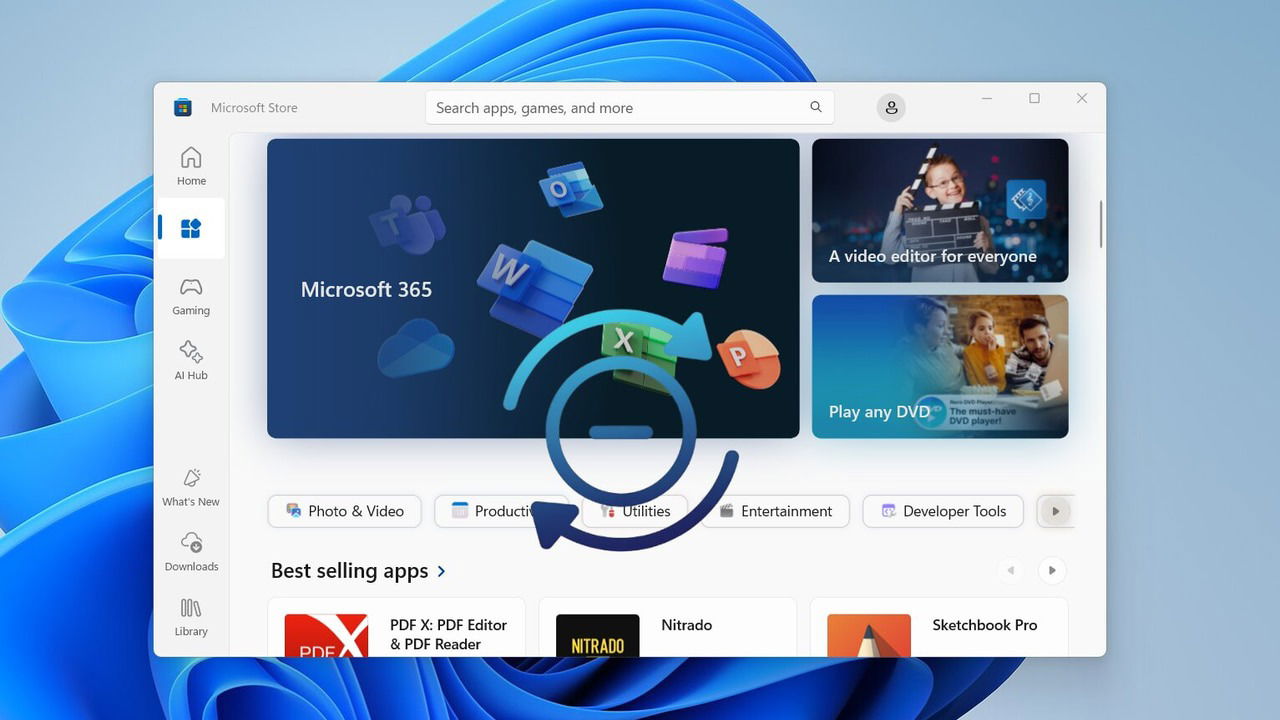
Detener actualizaciones automáticas de apps en Microsoft Store
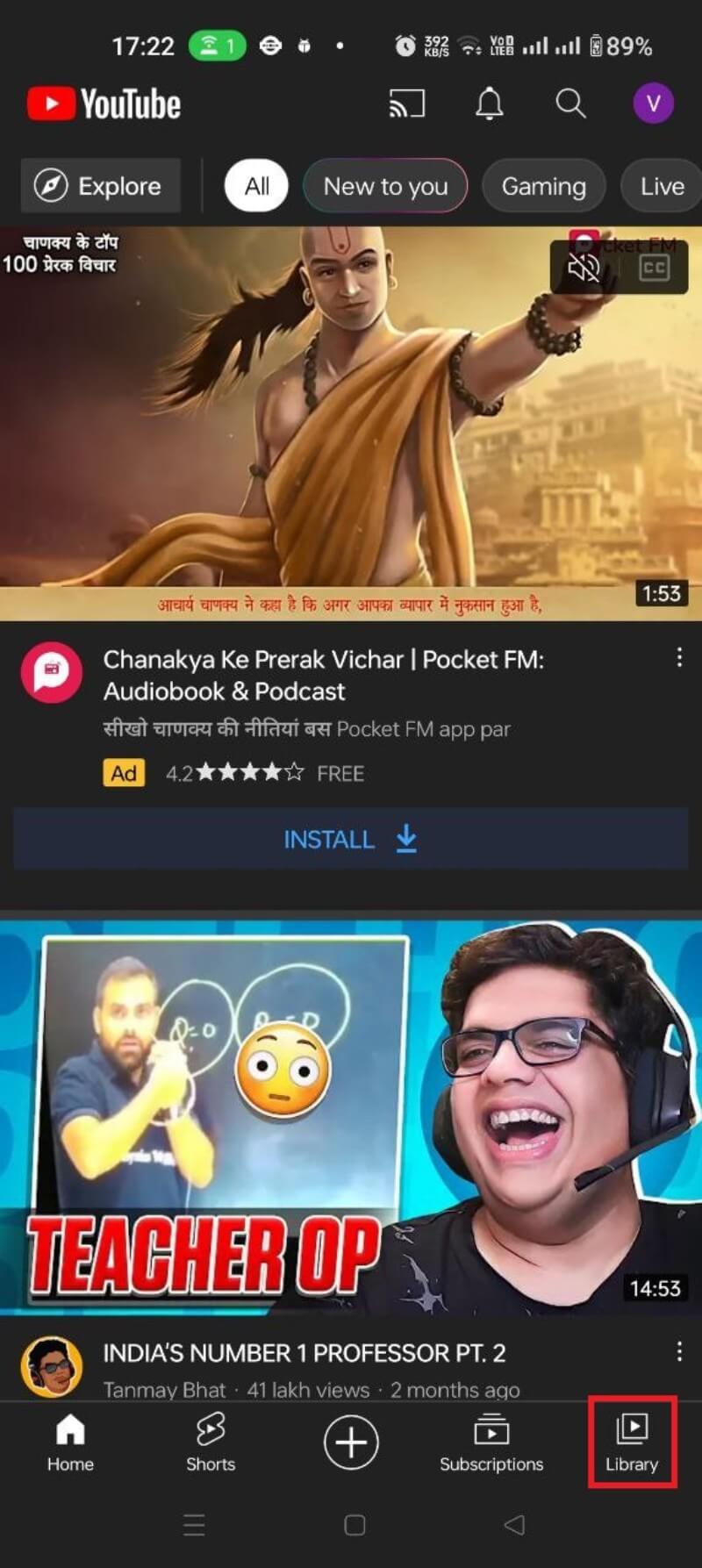
Cómo ver, pausar y borrar tu historial de YouTube
Instalar Asterisk: guía para tu primera PBX
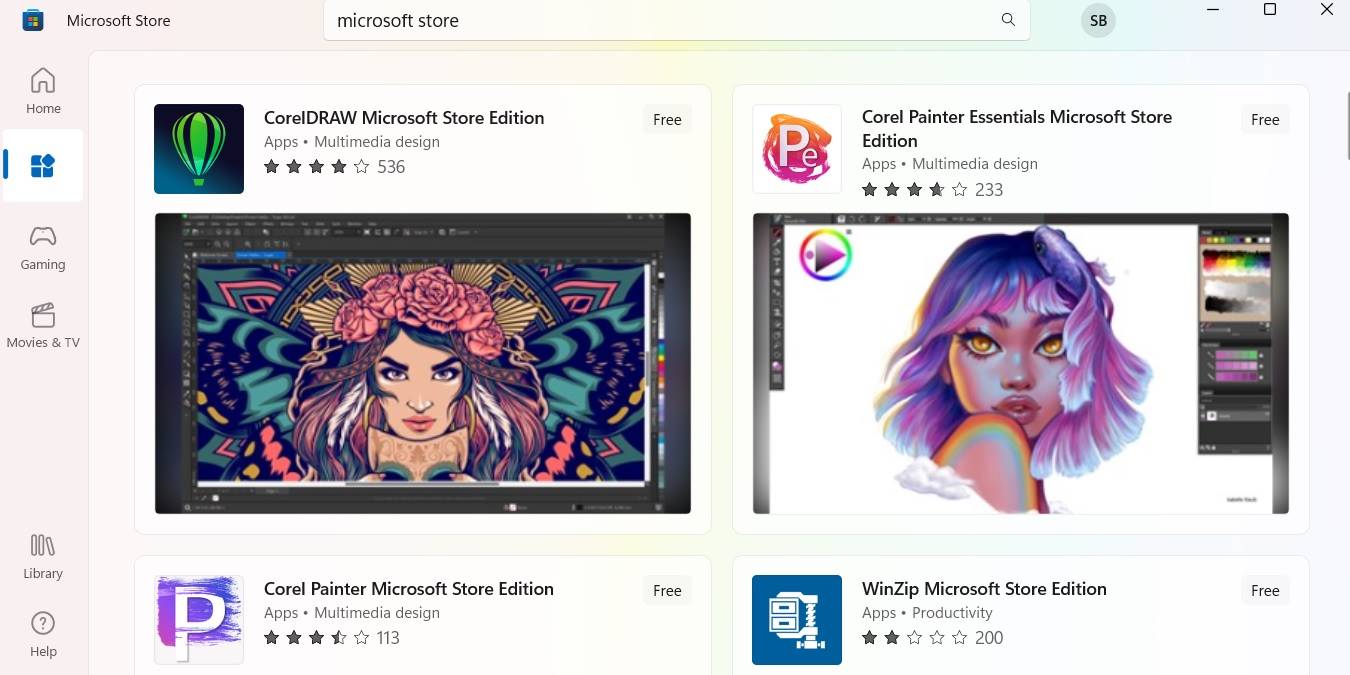
Cómo arreglar Microsoft Store que no funciona

Cómo escanear y asegurar un sitio WordPress